Все способы:
Важная информация
Перед началом разбора следующих инструкций отметим, что в этой статье мы не рассказываем о том, для чего требуется изменение TTL и как с помощью данного параметра обходить какие-либо ограничения при подключении к мобильным устройствам. Мы демонстрируем исключительно то, как настраивается время жизни пакетов при их передаче по сети. Дальше вы уже самостоятельно решаете, что делать с этими настройками и в каких целях использовать.
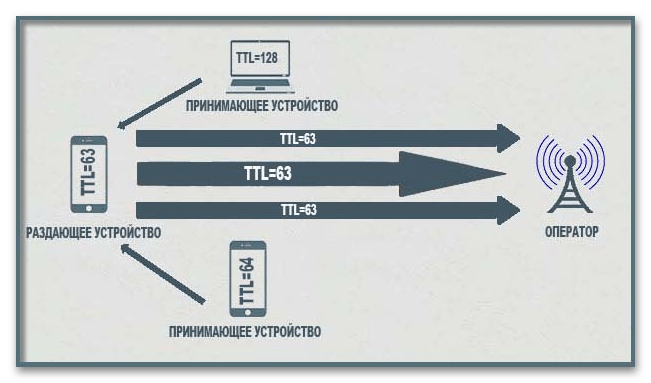
Вместе с этим уточним, что иногда параметр может сбиваться или не подходить для конкретного оборудования. Мы не можем подсказать, что делать в таких ситуациях, поскольку все они индивидуальны, зависят от правил провайдеров и сотовых операторов. Если же TTL обнуляется непосредственно в Windows 11, убедитесь в том, что все действия вносятся от имени администратора.
Проверка текущего значения TTL
Вам наверняка пригодится информация о том, как осуществляется проверка текущего значения TTL в Windows 11. Возможно, вам и не нужно его менять, поэтому всегда рекомендуем начать именно с отображения необходимой информации. К тому же вы можете вернуться к использованию команды уже после того, как внесете изменения, чтобы убедиться в их действенности.
- Осуществляется отображение TTL при помощи стандартной сетевой команды для консоли. Откройте меню «Пуск» и запустите «Командную строку», отыскав ее через поиск. Использовать при этом запуск от имени администратора не обязательно.
- Напишите команду
ping 127.0.1.1и нажмите Enter, чтобы начать отправку пакетов. - Данная команда свяжется с указанным IP-адресом, произведет обмен пактов размером в 32 байта и отобразит время TTL, что и нужно при получении текущего значения.
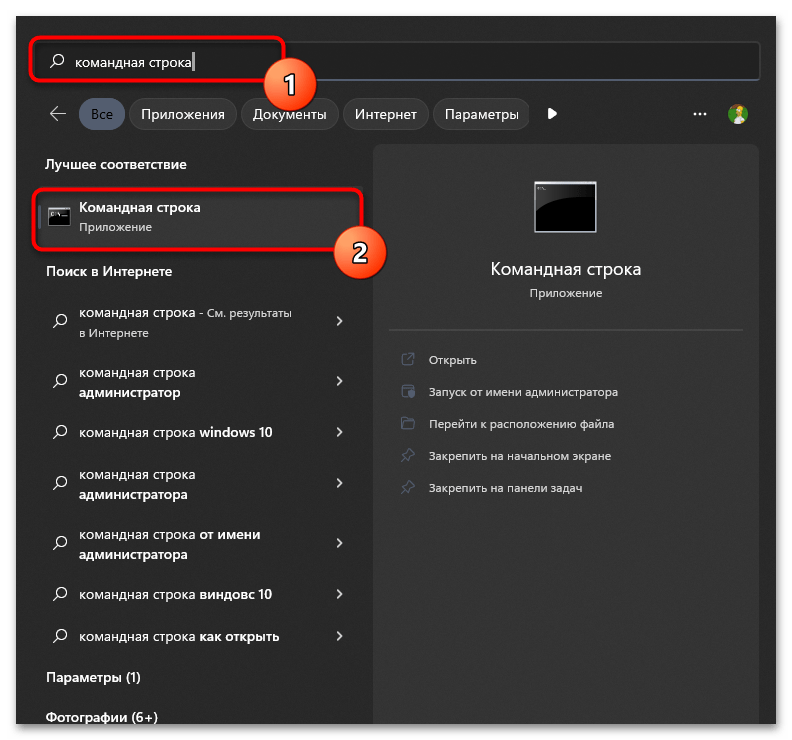
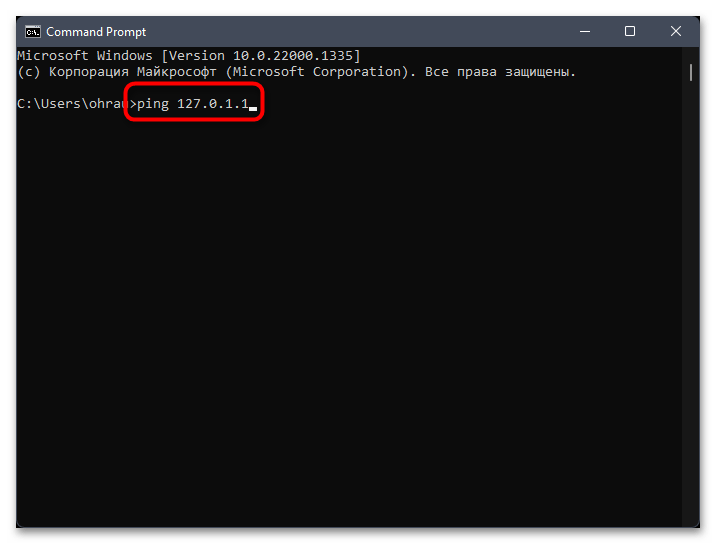
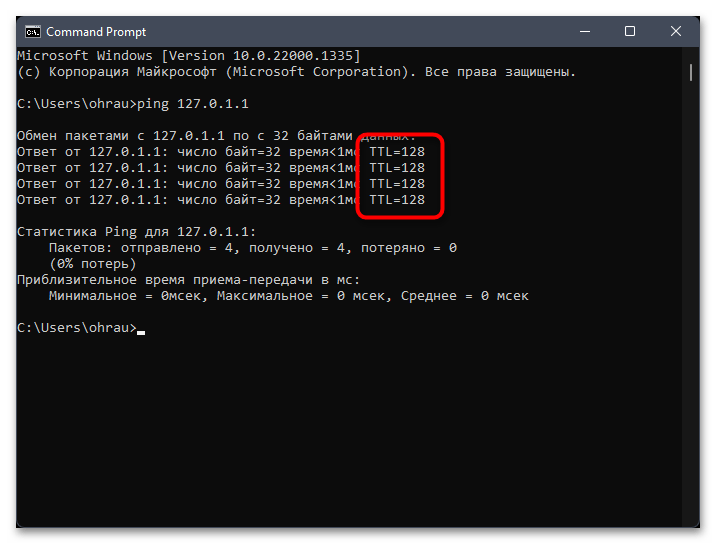
Изменение TTL в Windows 11
Теперь перейдем непосредственно к разбору основной темы нашей статьи, связанной с изменением значения TTL в Windows 11. Осуществляется это всего одним методом, подразумевающим создание нового параметра в реестре, значение которого и будет обозначать TTL. Следуйте инструкции, чтобы справиться с этой задачей и разобраться, какой параметр предстоит создать и настроить.
- Для начала перейдите в «Редактор реестра», отыскав соответствующее приложение через «Пуск».
- В нем перейдите по пути
Компьютер\HKEY_LOCAL_MACHINE\SYSTEM\CurrentControlSet\Services\Tcpip\Parameters, вставив эту команду в адресную строку и нажав Enter. - Нажмите правой кнопкой мыши в пустом месте данного каталога, наведите курсор на «Создать» и выберите пункт «Параметр DWORD (32 бита)».
- Задайте название для данного параметра как «DefaultTTL», затем дважды щелкните по нему, чтобы открыть для редактирования значения.
- В окне с изменением значения обязательно смените систему исчисления на «Десятичную», установив маркер возле соответствующего пункта.
- Далее само значение укажите то, каким бы вы хотели видеть TTL в операционной системе. Примените изменения и отправьте ПК на перезагрузку. Уже в новом сеансе заново используйте команду
pingи проверьте, удалось ли изменить настройку.
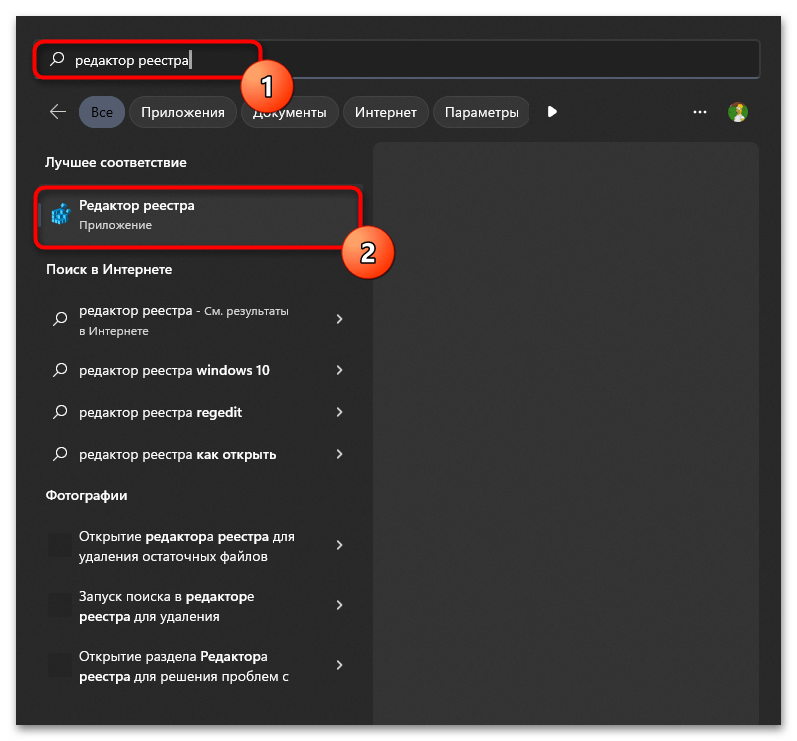
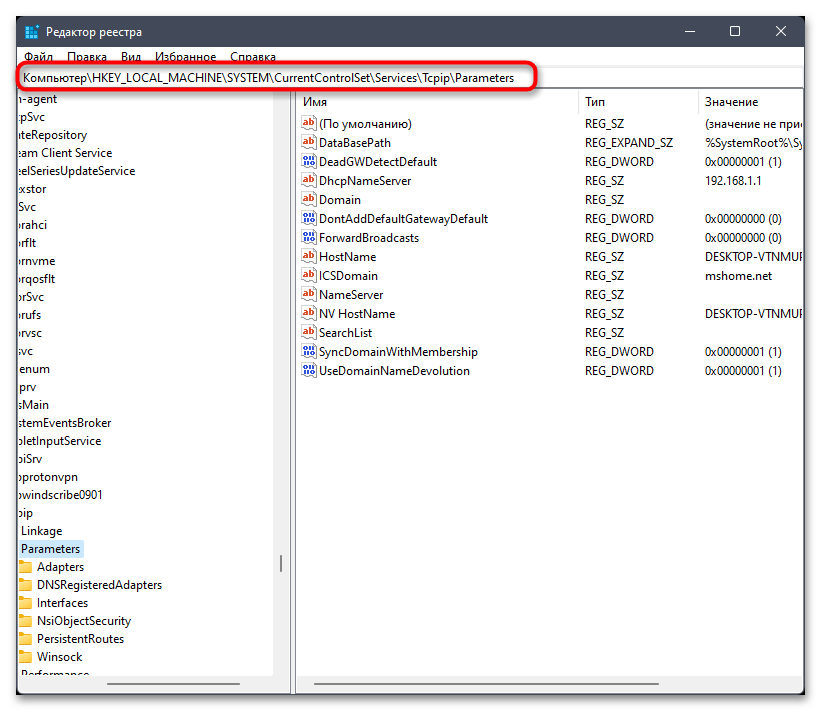
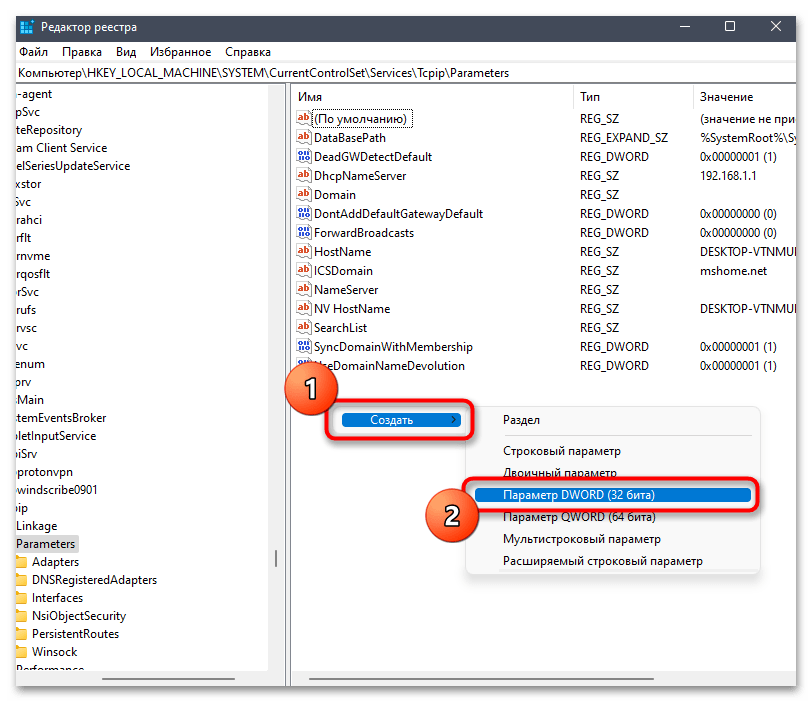
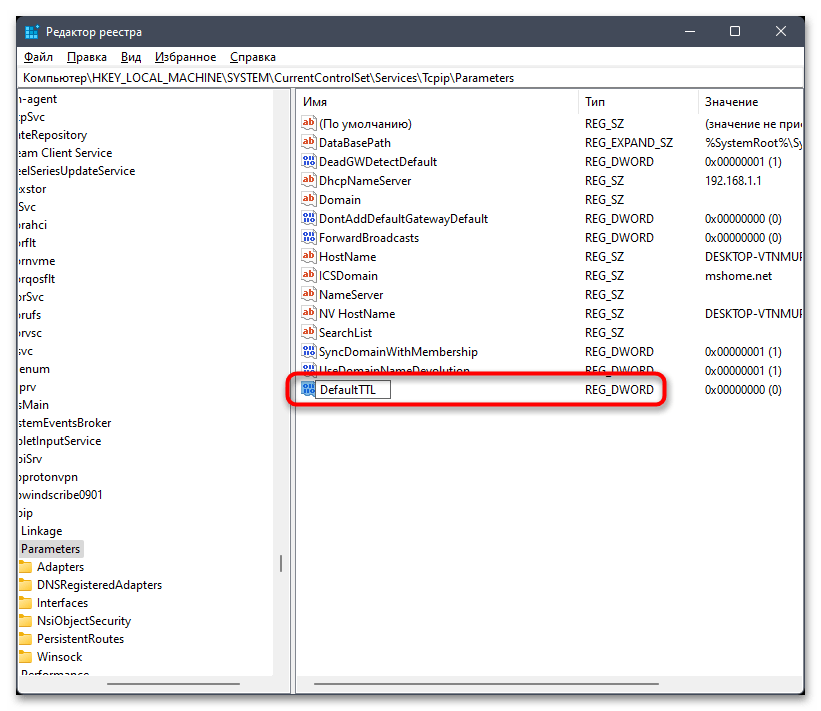

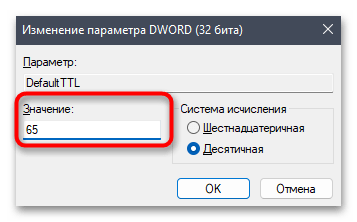
В некоторых случаях, когда речь идет о соединении компьютера со смартфоном, может понадобиться изменение TTL и на мобильном устройстве. Об этом более детально читайте в другой статье на нашем сайте, перейдя по следующей ссылке.
Подробнее: Изменение значения TTL на Android
 Наша группа в TelegramПолезные советы и помощь
Наша группа в TelegramПолезные советы и помощь
 lumpics.ru
lumpics.ru
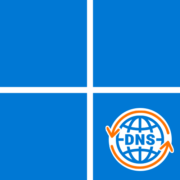
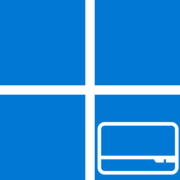
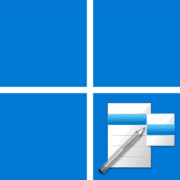
Здравствуйте, я создал файл по инструкции и по итогу после перезагрузки меню пуска и все связанное с клавишей Виндоус не работает( пишет отсутствует приложение) , могу зайти только в приложения на рабочем столе , пробовал изменять файл , не помогло , я даже не могу зайти в реестр единственный способ зайти через дополнительные параметры видовс , файл удалить тоже не могу , его в реестре тупо нет , что делать?
netsh int ipv4 set glob defaultcurhoplimit=65
Вопрос не решён, копируют ерунду с других сайтов. Вопрос открытый как изменить TTL на Винде 11
В командной строке:
netsh int ipv4 set glob defaultcurhoplimit=65
Не чего не меняется я уже и 32 и 64 пробовал результат один после перезагруза 128 пингуется…(пробовал и патч ставить не меняется всё равно)
Здравствуйте. На новом ноуте с виндой 11 данный фокус не получается, пробовал на двух компах (оба ASUS VivoBook 15 OLED K513EA), до этого такое уже получалось. Создаёшь TTl65, перезагружаешь, проверяешь через ком.строку — остаётся всё равно TTL128, и конечно инет не раздаётся. Может подскажете что делать?
Тоже самое сделайте и в папке «TCPIP6/Parameters».
А почему не Параметр DWORD (64бита) создавать DefaultTTL.?
Здравствуйте, Павел. Поскольку в Windows 11 присутствует только версия x64, можно и выбрать Параметр DWORD (64бита), разницы никакой быть не должно. Вы можете поэкспериментировать с двумя этими параметрами, поочередно активируя каждый из них, если значение TTL почему-то не меняется. Мною лично был проверен именно Параметр DWORD (32бита), так что могу сказать, что в этом случае все работает корректно.
Спасибо, для МТС и Тарифище, где сделали tethering только по подписке статья помогла